Popravite problem ažuriranja sustava Windows Phone 7 uzrokovan ChevronWP7 Updater
Ako ste ručno ažurirali svoj uređaj Windows Phone 7 na ažuriranje NoDo putem Chrisa Walsha Ažuriranje ChevronWP7, postoje šanse da imate ili imate problema pri dobivanju naknadnih ažuriranja OTA na vašem uređaju. A kad kažemo da imamo problema, zapravo mislimo da ažuriranje neće uspjeti. Takvi se uređaji nazivaju Walshed telefoni i dobivaju kod pogreške 81080005 kada pokušavate ažurirati. Za one koji imaju Walshed telefone, Chris Walsh sam je razvio rješenje koje će vam pomoći da se vratite na pravi put. Više o tome nakon prekida.
Već su postojala upozorenja od strane Microsofta da prisiljavanje na ažuriranje putem ChevronWP7 Ažuriranja može prekinuti bilo kakva buduća ažuriranja OTA za takve uređaje. Kada je objavljeno sigurnosno ažuriranje za maj iz WP7, bilo je prilično nekoliko mobilnih uređaja koji su se ažurirali bez ikakvih problema uopće, ali bilo je nekoliko onih koji se uopće nisu mogli ažurirati primajući kôd pogreške 80180048 kao što je spomenuto ranije.
Pa dok je Microsoft skretao pogled sa svih onih koji su imali ovaj problem (dobro, upozorili su nas da ne štucamo telefonima neslužbeno), Chris Walsh konačno je došao u pomoć.

Popravak je jednostavno vrlo mala aplikacija koja se zove Alat za podršku Walshed telefona koje trebate instalirati zajedno sa Alati za podršku telefona Windows da biste ga pokrenuli.
AŽURIRAJ: Čini se da blog Chrisa Walsha koji je bio domaćin alata više nije na mreži. Nadalje, eksploataciju koju je alat ChevronWP7 koristio za bijeg uređaja Windows Phone 7 Microsoft je zakrpio Microsoft u kasnijim ažuriranjima operativnog sustava. Stoga se ChevronWP7 i svi povezani hakeri više ne primjenjuju. Uklonjene su mrtve veze.
zahtjevi:
- Alati za podršku sustava Windows Phone.
- Alati za podršku telefona Walshed.
Upute:
Nakon što instalirate Alate za podršku telefona Windows, izdvojite zip datoteku Walshed Phone Support Tool i pokrenite je WPST.exe pronađeno u izvađenoj mapi. U prozoru koji se pojavi (kao što je prikazano na gornjoj snimci zaslona) pažljivo odaberite jezike instalirane na vašem uređaju. Nemojte pogađati, važno je da provjerite samo one koji su stvarno instalirani na vašem uređaju. Sada pritisnite gumb za nastavak i jednostavno slijedite upute na zaslonu.
Da biste provjerili je li ispravka radila za vas, pokušajte ažurirati uređaj putem Zune-a i ako to uspije, tako da možete uzdahnuti s olakšanjem. U slučaju da nije bilo potrebe za depresijom, vjerovatno je da ažuriranje za vas još uvijek nije dostupno jer ga vaš operater možda nije odobrio.
[PREKO BLOG.WALSHIE.ME]
traži
Najnoviji Postovi
Pratite svoju razinu tjelesne spremnosti pomoću Nokia Sport Tracker-a [WP7]
Svaki tjedan nova aplikacija za fitness probija se na tržište Windo...
Kako odgovoriti ili isključiti poziv drhtanjem Android uređaja
Na sastanku? Ne možete prisustvovati pozivu? Umorna od toga zvoni o...
Aviary Photo Editor: Brzo uređivanje i primjena efekata na fotografije [Android]
Kome je potrebna samostalna aplikacija za uređivanje slika kada mož...

![Pratite svoju razinu tjelesne spremnosti pomoću Nokia Sport Tracker-a [WP7]](/f/d6c984d64632407f5fec680c319dd3f4.jpg?width=680&height=100)
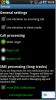
![Aviary Photo Editor: Brzo uređivanje i primjena efekata na fotografije [Android]](/f/46d2d175e0273e1fd95a9db646e2edbf.jpg?width=680&height=100)